
Hai lagi sobat yang lagi membaca tulisan saya,. yang sedang sobat baca ini adalah mengenai cara membuat daftar isi manual tapi benar, rapi, dan bagus., pokoknay yang sesuai dengan undang-undang dah, xixixixi :O
Terkadang masih banyak sekali yang membuat daftar isi itu titik-titiknya itu sering tidak sama dan tidak karuan bentuknya, karena mereka mengguanakan titik-titik biasa yang hanya dipakai pada akhir paragraf,. sebenarnya cara yang seperti berikut bukannya salah, akan tetapi kurang tepat, makannya hasilnya akan belepotan, mungkin saja kelihatan bagus di komputer, akan tetapi ketika di print sangat mungkin menjadi sangat tidak teratur jika mengguanakan titik-titik manual ini, dan kali ini saya akan membahas cara membuat daftar isi yang rapi menggunakan titik-titik yang pasti lurus dan pasti benar, bahkan kalau tidak percaya silahkan diukur dengan penggaris., berikut adalah screenshotnya :
Dan berikut adalah caranya :
- pertama buat dulu daftar isi untuk percobaan, terserah dan jangan dikasih titik-titik dulu, coba buat 3 baris
- blok semua baris yang akan dijadikan daftar isi
- kemudian klik sekali pada ruller atas pada cm ke 1 dari kanan, maka akan muncul tanda hitam pada rulller atas tersebut.
- kemudian klik lagi tanda tersebut dengan double klik, maka akan muncul window baru


- centang seperti gambar diatas pada window baru tersebut, kemudian klik
OK - taruh cursor pada akhir kata satu baris yang pertama, kemudian tekan
Tab pada keyboard (letaknya paling kiri)
- maka akan secara otomatis terbuat titik-titik sampai batas yang diberi tanda tadi.
- lakukan hal yang sama pada baris kedua dan ketiga, maka hasilnya akan sempurna.

Selesai dah sudah, silahkan dilatih sendiri, dan lama-lama sobat akan terbiasa dengan cara diatas., jika ada yang belum jelas silahkan ditanyakan dengan mengisi komentar dibawah.
Okelah semoga bermanfaat, dan terima kasih telah berkunjung ^_^
Keyword :
membuat daftar isi rapi mengatasi titik-titik daftar isi yang kurang lurus cara membuat daftar isi yang benar



 By
By 







 By
By 
 By
By 

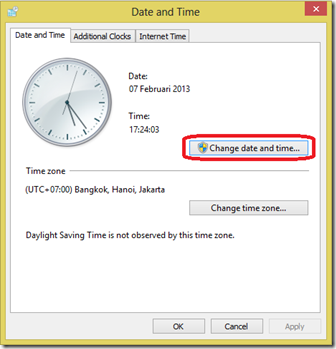
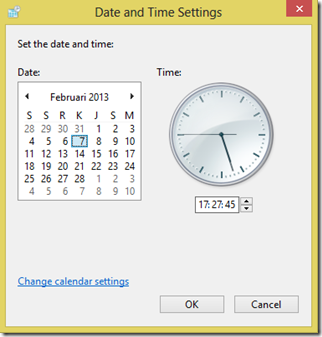
 By
By 


 By
By 


 By
By 


 By
By 



 By
By 



 By
By 

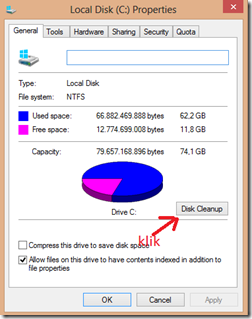
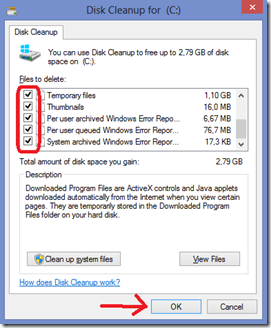
 By
By 




 By
By 


